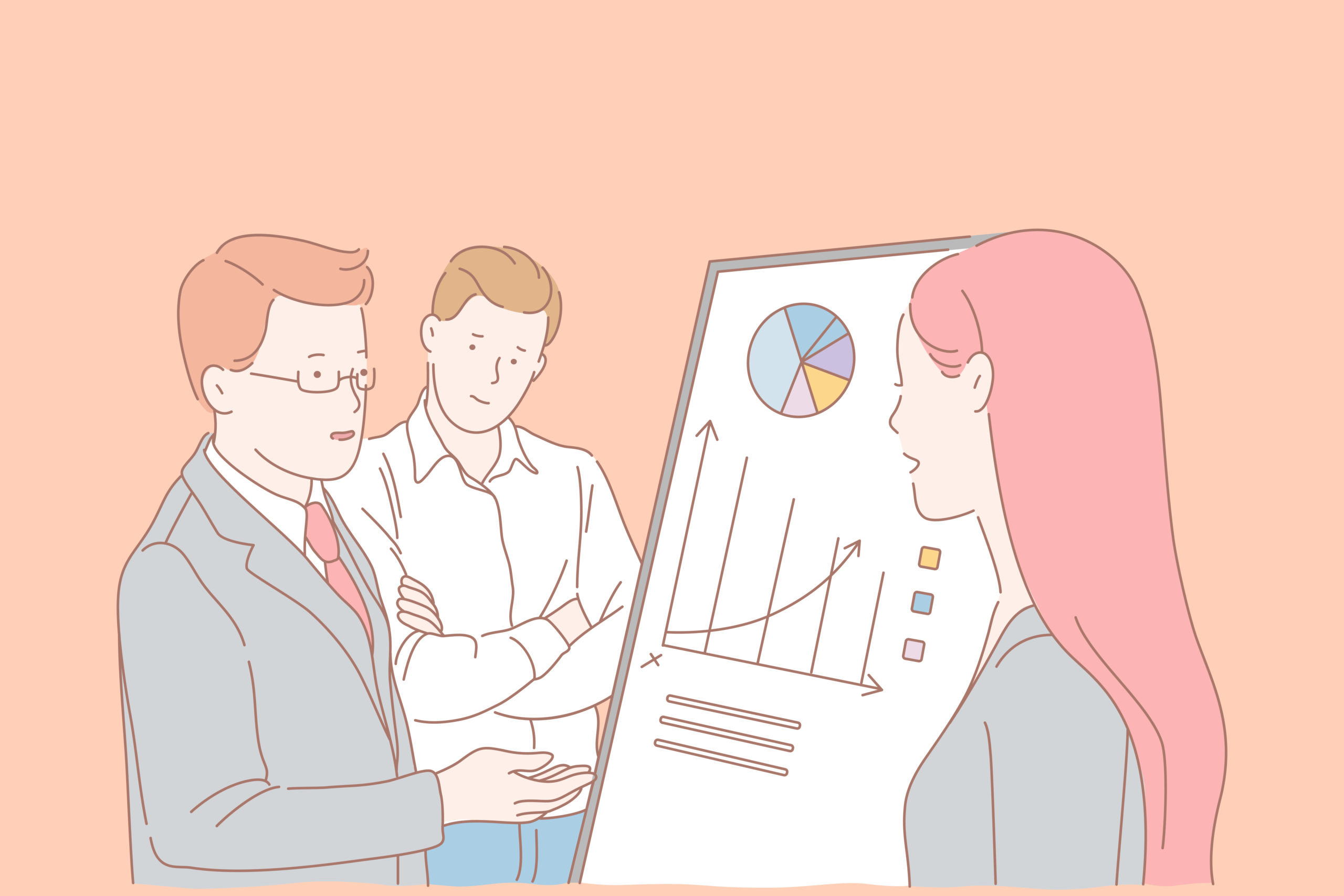Googleアナリティクスを入れたのですが画面の見方がわかりません。アナリティクスを使った記事を分析するやり方も教えて欲しいです。

こんな悩みを解決します。
この記事を書いている人
Twitter(@you_blog2912)を運営中
ブログを始めたころは「Googleアナリティクス」を入れたけれど使い方がイマイチわからない、みたいなことありますよね。
そこで今回は、初心者向けにGoogleアナリティクスの使い方について紹介します。
Googleアナリティクスの使い方
管理画面で見るべき項目3選
検索順位を上げるための分析法
この記事を読めば、アナリティクスの分析法がわかるので、自分で修正点を把握して記事の質を上げることができますよ。
まだ、Googleアナリティクスを設定していない人は、WordPressでGoogleアナリティクスを設定する方法【手順はたった3つ】から10分くらいで設定できます。
【比較】Googleアナリティクスとサーチコンソールの違い
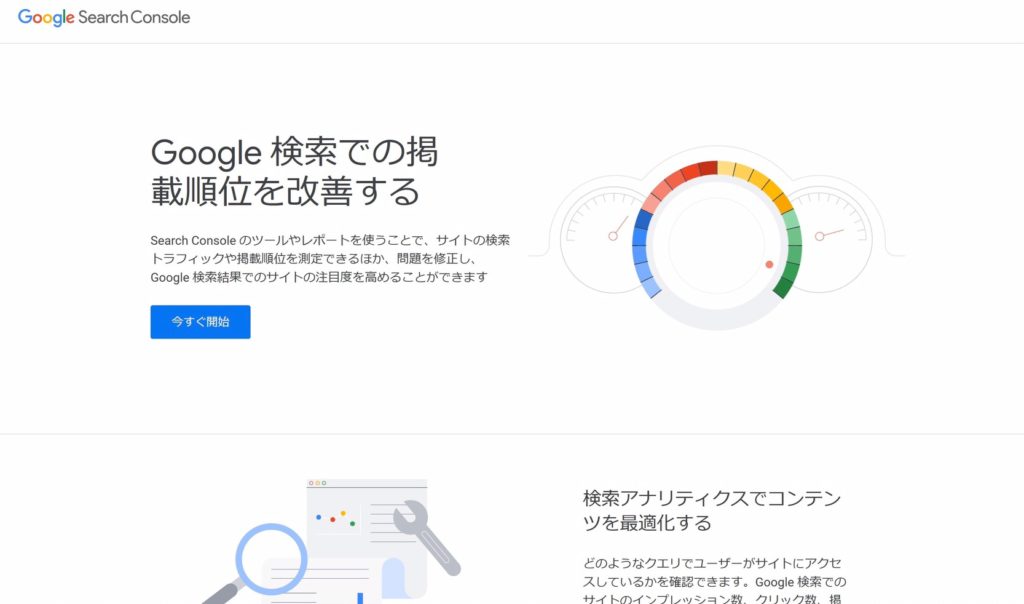
まずは簡単に、Googleサーチコンソールとの違いについて軽く解説します。
結論、以下のような違いがあるので、覚えておきましょう。
- Googleサーチコンソール:サイト流入前の分析
- Googleアナリティクス:サイト流入後の分析
つまり、Googleアナリティクスは、自分のサイトに来たユーザーの行動を分析するときに使います。
ブログに来たユーザーの行動が、検索順位に大きく関係してくるので、見るべきポイントをしっかり押さえていきましょう。
具体的には以下のような項目を確認可能です!

Googleアナリティクスで確認できる項目
- ページビュー数
- ユーザー数
- 直帰率
- 離脱率
では、Googleアナリティクスを分析するときに見るべき場所はどこなのか、具体的に紹介していきます。
Googleアナリティクスで見るべき項目3つ

アナリティクスの見るべき項目は以下の3つです。
その①:サイトの平均滞在時間
その②:離脱率
その③:直帰率
順番に解説します。
Googleアナリティクスで見るべき項目①サイトの平均滞在時間
『サイトの平均滞在』とは、ユーザーがあなたのページにどれくらいの時間いたかということを表しています。
サイトの滞在時間が長いと、Googleからの評価が上がります。
『滞在時間が長い』→『読者満足度が高い』→『Googleが評価』
目安として、平均滞在時間が「2分くらい」を目標にしましょう。
Googleアナリティクスで見るべき項目②離脱率
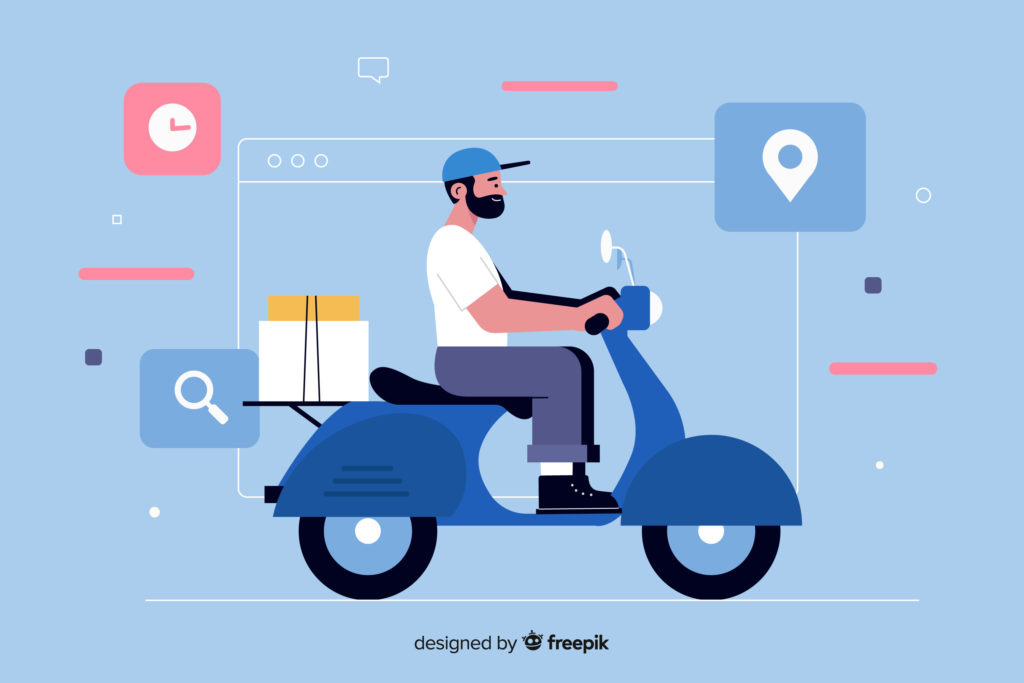
『離脱率』とは、ユーザーがサイトを離れるまでにどのくらいのページを見たかを表しています。
言葉では少しわかりづらいと思うので、以下に2つの例を用意しました。
例えば、離脱率が25%の場合は以下のようになります。
Aさん:1ページ ➔ 2ページ ➔ 3ページ ➔ 4ページ ➔ 離脱
次に、離脱率が50%の場合を見てみましょう。
Bさん:1ページ ➔ 2ページ ➔ 離脱
離脱率が「 1 ÷ 見たページ数 」になっていますね!

離脱率は、上の公式で求めることができ、ユーザーが見るページ数が増えると離脱率が下がります。
目安として、離脱率は50%以下を目指しましょう。
Googleアナリティクスで見るべき項目③直帰率
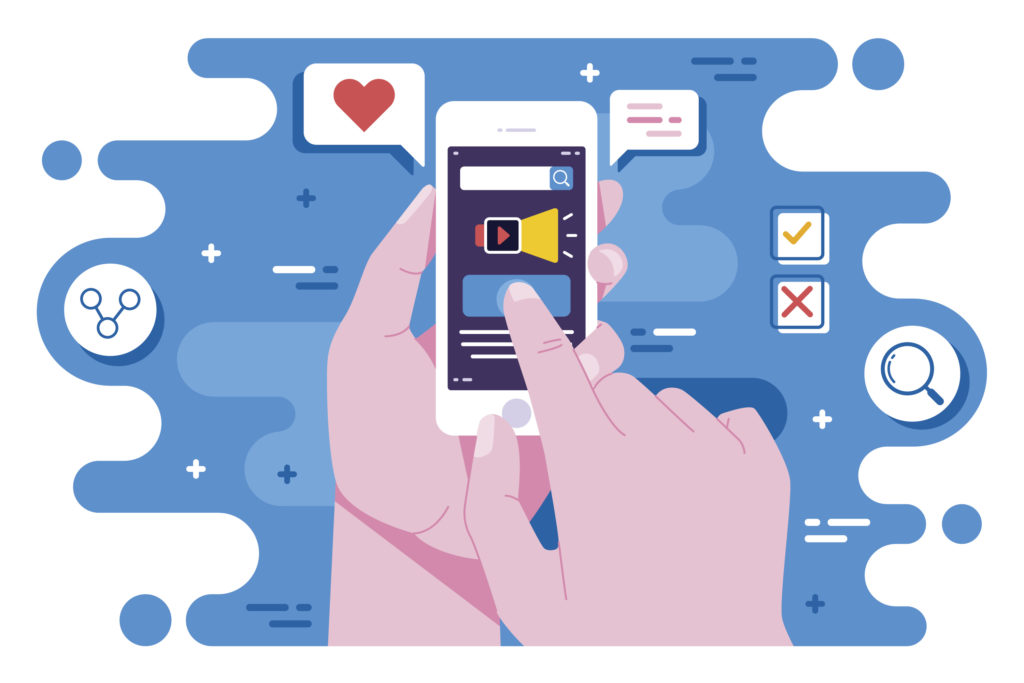
『直帰率』とは、1ページだけみてサイトを離脱した人の割合です。
直帰率が低ければ、それだけ他のページも見られているということになります。
直帰率は一般的に50%を下回ることはなく、回遊率が高いサイトでも60%くらいです。
目標とすべき数値は、60%くらいを目指しましょう!

もし、直帰率があまりにも低い場合は、Googleアナリティクスを二重計測している可能性があります。
ダブルトラッキングの解決法はGoogleアナリティクスの二重計測(ダブルトラッキング)の確認方法と解決策をご覧ください。
3つの項目で目指す数値
以上3つの項目について目標値をまとめると下のようになります。
目指すべき数値
- サイト滞在時間:2分
- 離脱率:50%以下
- 直帰率:60%程度
上の数値に近づくように修正をしていく必要がありますね!

Googleアナリティクスで見るべきページ

それでは早速、上で紹介した項目について分析していきましょう。
画面左にあるサイドバーから、『行動』➔『サイトコンテンツ』➔『すべてのページ』の順番で下のページにアクセスします。
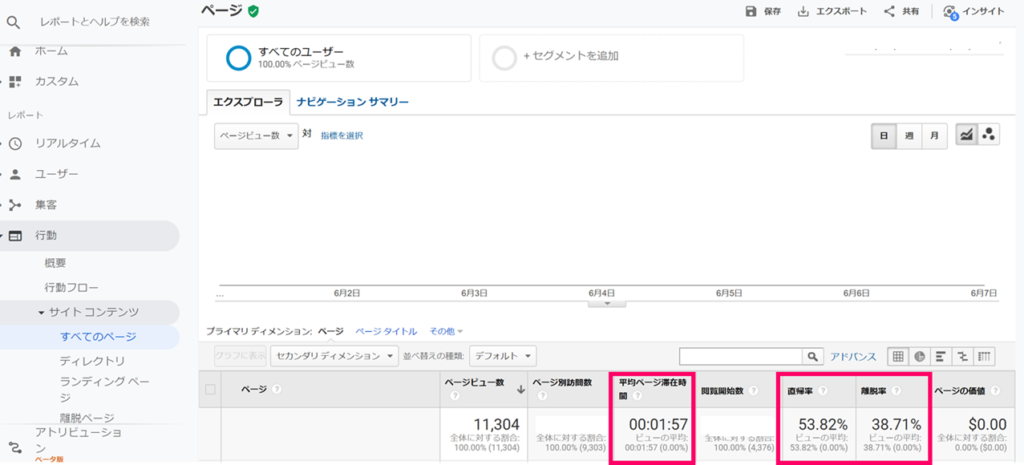
上のような画面になるので、『平均滞在時間』『直帰率』『離脱率』3つを確認しましょう。
目指すべき数値
- サイト滞在時間:2分
- 離脱率:50%以下
- 直帰率:60%程度
上の目標数値に到達していれば、問題はありませんので安心してください。
もし、いずれかの数値に問題があれば、下にスクロールすることで『ページごとの数値』を見ることができます。
この部分を見れば、問題のあるサイトを具体的にあぶりだすことが可能です。
問題のあるサイトは、『リライト』をして改善していきましょう。
リライトって言われても、どのように改善していけばいいの?

と思う人もいると思いますので、最後にリライトの方法について紹介していきます。
アナリティクス分析からのリライト方法

目指すべき数値
- サイト滞在時間:2分
- 離脱率:50%以下
- 直帰率:60%程度
これらを改善できればGoogleからの評価がよくなるので、検索上位になりやすくなります。
『平均滞在時間』の改善
平均滞在時間を延ばすために、以下の項目を追加したり改善してみましょう。
平均滞在時間up方法
- 画像を挿入する
- Twitterやインスタを挿入
- 導入文を魅力的なものに改善する
- 読み手により共感する文を挿入
- 自分の実績や権威性をプラス
- 内部リンクの充実
- 統一感のあるデザイン
- 文字数を増やす
上の項目を1つずつ確認してみて、自分の記事に足りないものがどれなのかを分析して修正してみましょう。
とくに、「文字数」と「デザイン」は平均滞在時間に大きく関係してくるので、普段参考にしているブロガーさんの記事などを参考にしてみてください。
僕の場合は『文字数』は2,000字以上、デザインはアフィンガーをつかって統一感のある記事を書いています。

当サイトで使用しているAFFINGER5の使用感は、以下の記事で詳しく紹介しているので参考にしてみてください。
関連記事
【限定特典付き】AFFINGER5(アフィンガー5)の評判・口コミを徹底解説
『離脱率』と『直帰率』の改善
「離脱率」と「直帰率」を改善するには、ユーザーがサイト内を周回してくれる必要があります。
なので、以下の点を改善できないかどうか考えてみましょう。
- 内部リンクの充実
- ジャンルごとの記事を増やす
- タイトルと本文のギャップをなくす
初心者の人は特に、「タイトルと本文の内容が一致していない記事」を書いていたりするので注意しましょう。
例えば、「Huluの解約方法」というタイトルなのに「Huluを契約させようとする内容の記事」だったりすることがあります。
上の例は少し大げさですが、ユーザーの検索意図と記事の内容に少しでもギャップがあると、最初の段階で離脱される可能性があります。
そうならないためにも、記事を書くときにはあらかじめ「記事の構成」を作ってから書くようにしましょう。
僕は、Mind Masterというツールで記事構成を考えています!有料版もありますが、無料版でOKです!

上のように、Googleアナリティクスを分析して、記事を改善することで、質の高い記事を増やすことができます。
まとめ:Googleアナリティクスを分析して検索上位を目指そう

今回は、Googleアナリティクスの分析法や使い方について紹介してきました。
この記事のまとめ
Googleアナリティクス
サイト内の健康状態を把握するもの見るべき項目3つ
・サイト滞在時間:2分以上
・離脱率:50%以下
・直帰率:60%程度各ページごとに分析&リライト
上の内容を頭に入れながら、自分のサイトを改善していけば、検索上位を狙うことができますので、試してみてください。
リライトをしたら、サイト順位チェックをRank Trackerで行いましょう。
このツールは、「Amazon」や「ディズニー」などの世界的に有名な会社も使っている分析ツールで、実際に僕もブログを始めた時から使っています。
ランクトラッカーでできることや、使い方については以下の記事で紹介しているので、参考にしてみてください。
関連記事
【SEO最強ツール】Rank Trackerの価格・料金プランを徹底解説【導入手順あり】